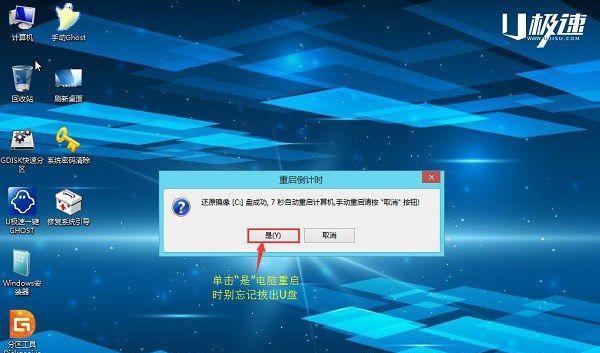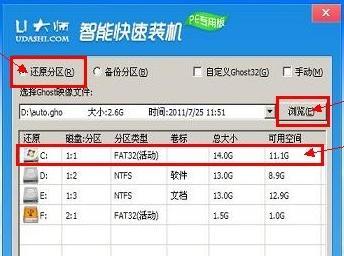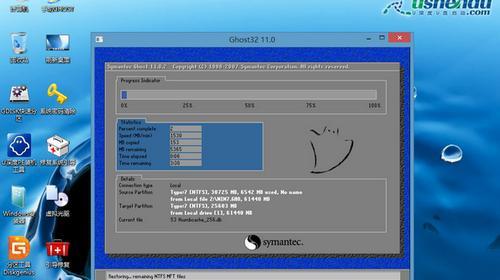在使用电脑的过程中,我们常常会遇到系统崩溃、病毒侵袭或电脑运行缓慢等问题。而重装系统是解决这些问题的一种有效方法。本文将以AcerU盘重装系统为例,为大家提供详细的教程,帮助大家轻松重装系统,使电脑焕然一新。
准备所需工具和材料
在进行AcerU盘重装系统之前,我们需要准备好以下工具和材料:一台Acer电脑、一个可用的U盘、一个可用的电脑、安装了AcerRecoveryManagement的U盘或软件。
备份重要数据
重装系统会导致电脑上的数据全部清空,因此在进行之前,请务必备份重要的文件和数据,以免丢失。
下载AcerRecoveryManagement
如果您的电脑未预装AcerRecoveryManagement,您可以从官方网站上下载并安装它。安装完成后,打开该软件。
创建AcerU盘恢复介质
在AcerRecoveryManagement中,选择“创建工厂默认备份”,然后按照软件的指示步骤,将AcerU盘插入电脑,并开始创建U盘恢复介质。
设置电脑启动顺序
在电脑启动时,按下相应的按键进入BIOS设置界面,然后将U盘作为首选启动设备。保存设置并退出BIOS。
重启电脑并进入恢复模式
重启电脑后,AcerRecoveryManagement将自动启动。在恢复管理器界面中,选择“恢复操作系统”,然后按照提示进入恢复模式。
选择恢复选项
在恢复模式中,您可以选择完全恢复或仅恢复系统文件两种选项。根据自己的需求选择相应选项。
开始恢复过程
确认选择后,点击“下一步”按钮开始恢复过程。请耐心等待,直到恢复过程完成。
重新设置电脑
恢复完成后,您需要重新设置电脑的语言、时区、用户名等信息。按照提示进行设置。
安装驱动程序和软件
系统恢复后,您需要安装所需的驱动程序和软件。可以从Acer官方网站上下载和安装相应的驱动程序。
更新系统和安全补丁
在重新安装系统后,及时更新系统和安全补丁非常重要。请确保连接到互联网,并进行系统更新。
恢复个人文件和设置
将之前备份的个人文件和设置复制回电脑中,以还原到重装系统前的状态。
清理无用文件和程序
重装系统后,清理无用的文件和程序可以提升电脑的运行速度和性能。删除不需要的文件和卸载不需要的程序。
定期备份重要数据
为了避免将来的数据丢失,定期备份重要数据是必要的。可以使用外部硬盘或云存储等方式进行备份。
通过本文提供的AcerU盘重装系统教程,您可以轻松地重装系统,让电脑焕然一新。记得备份重要数据、按照步骤操作,并定期进行系统更新和数据备份,以保持电脑的稳定和安全运行。